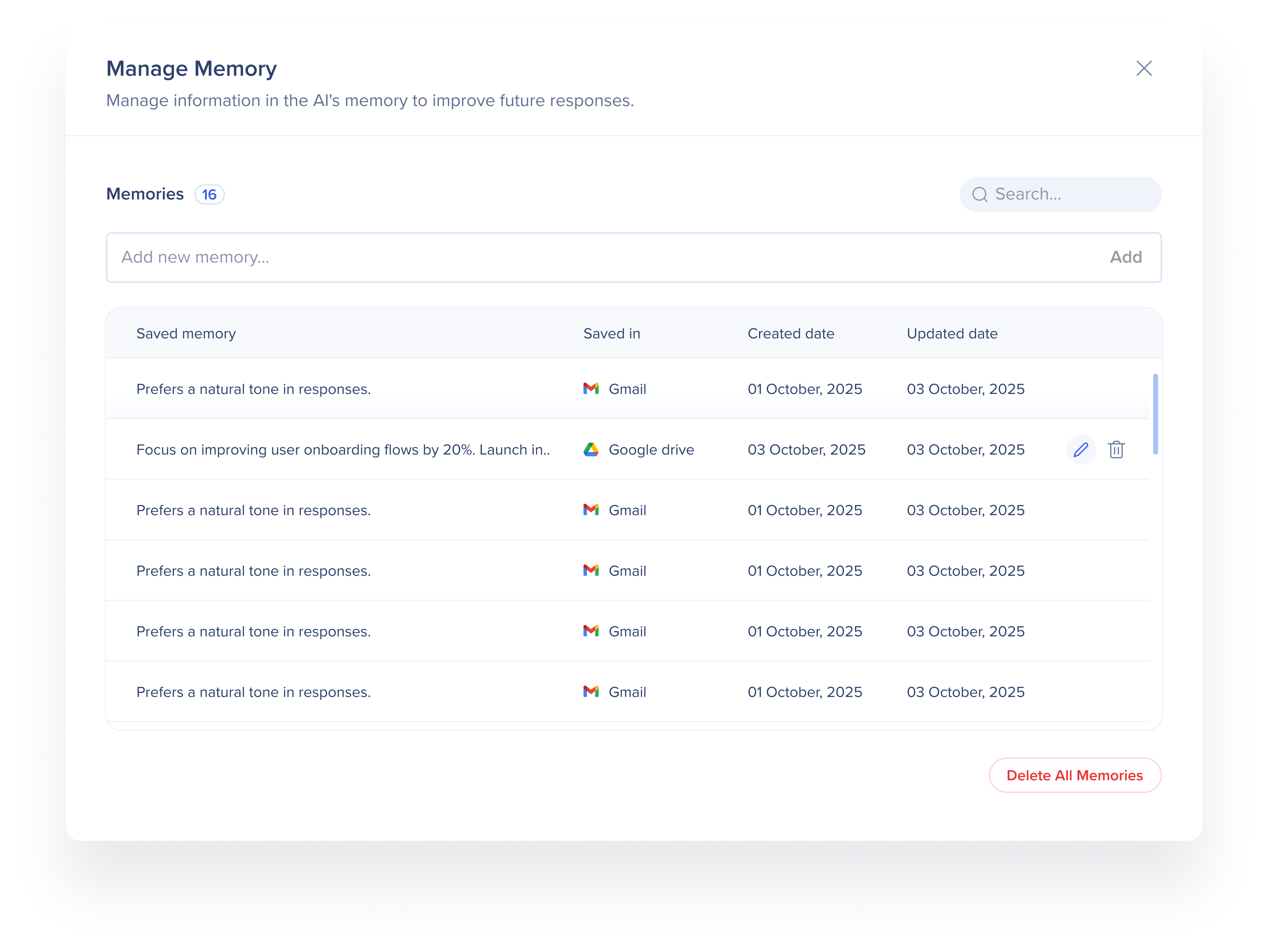Welcome to the
WalkMe Help Center
Please log in to continue

Please log in to continue

メモリは、ページの詳細やAIが生成した応答などの有用な情報を保存するのに役立つため、繰り返すことなく、後で再利用できます。 この保存されたコンテキストは、アクションバー、AIチャット、AIコンディションのエクスペリエンスを向上させます。
メモリを直接追加、表示、管理したり、会話やアクションの出力を保存したり、より関連性の高い提案やワークフローの恩恵を受けることができます。 メモリはローカルに保存され、完全に管理可能であり、時間の経過に伴って構築されるパーソナライズされたエクスペリエンスを提供します。

ページをスキャンしたり、ランチャーの出力結果を保存したり、手動でデータを追加したりすることで、情報を保存できます。
![]() アクションバーでメモリ追加アイコンをクリックします
アクションバーでメモリ追加アイコンをクリックします
AIは、メモリに保存したい詳細を検索し、現在のページをスキャンします
AIは、ページ全体または選択されたテキストに基づいて、5つの提案をします
これらの提案を編集または削除するか、新しいメモリ追加をクリックして、メモリに保存したい情報を追加できます
メモリに保存をクリックします
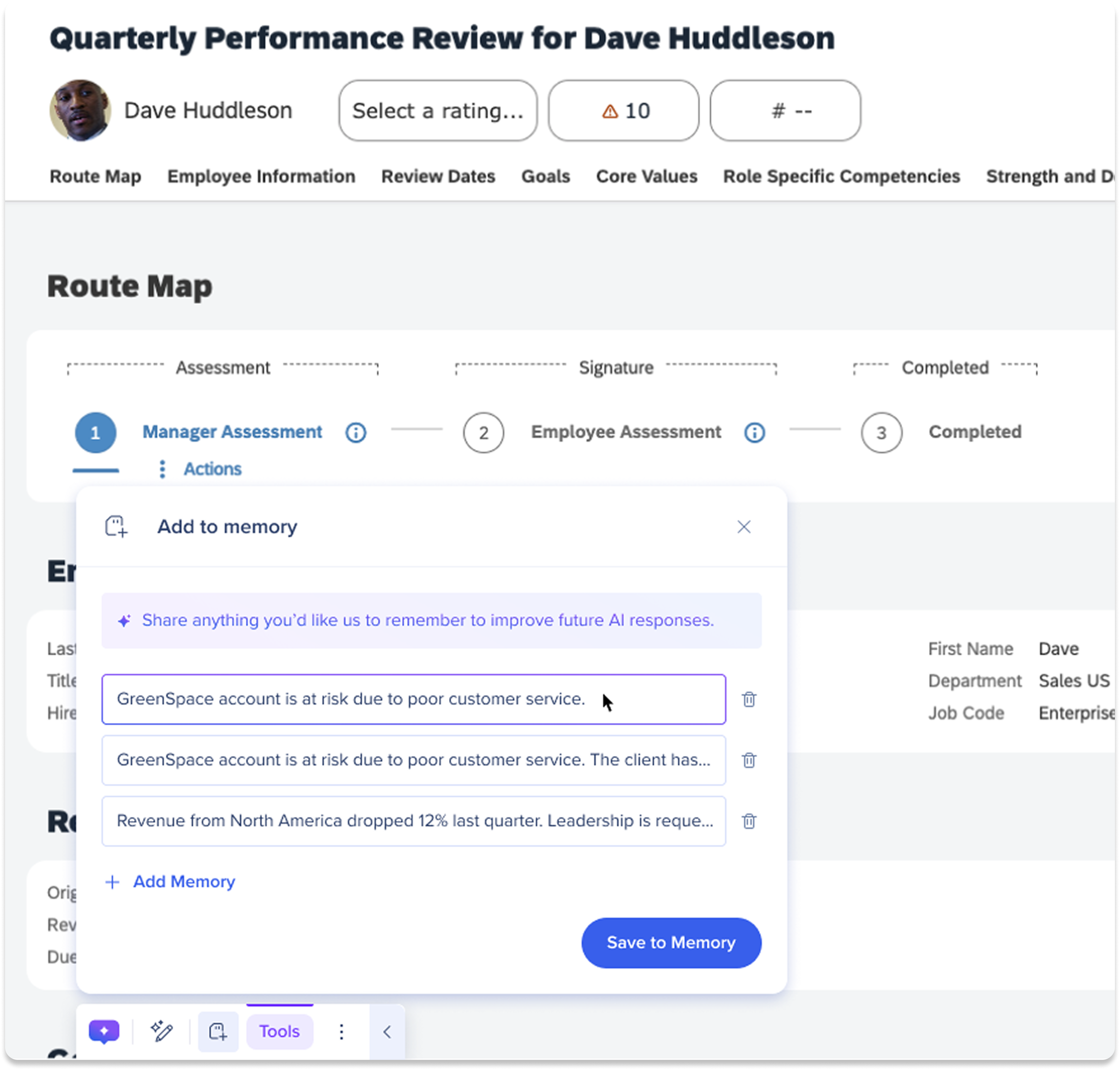
AIランチャーの結果をメモリに保存します
バーのランチャーからAI結果をメモリに保存するには、メモリ追加アイコンをクリックします。
クリックすると、結果はすぐにメモリに保存されます
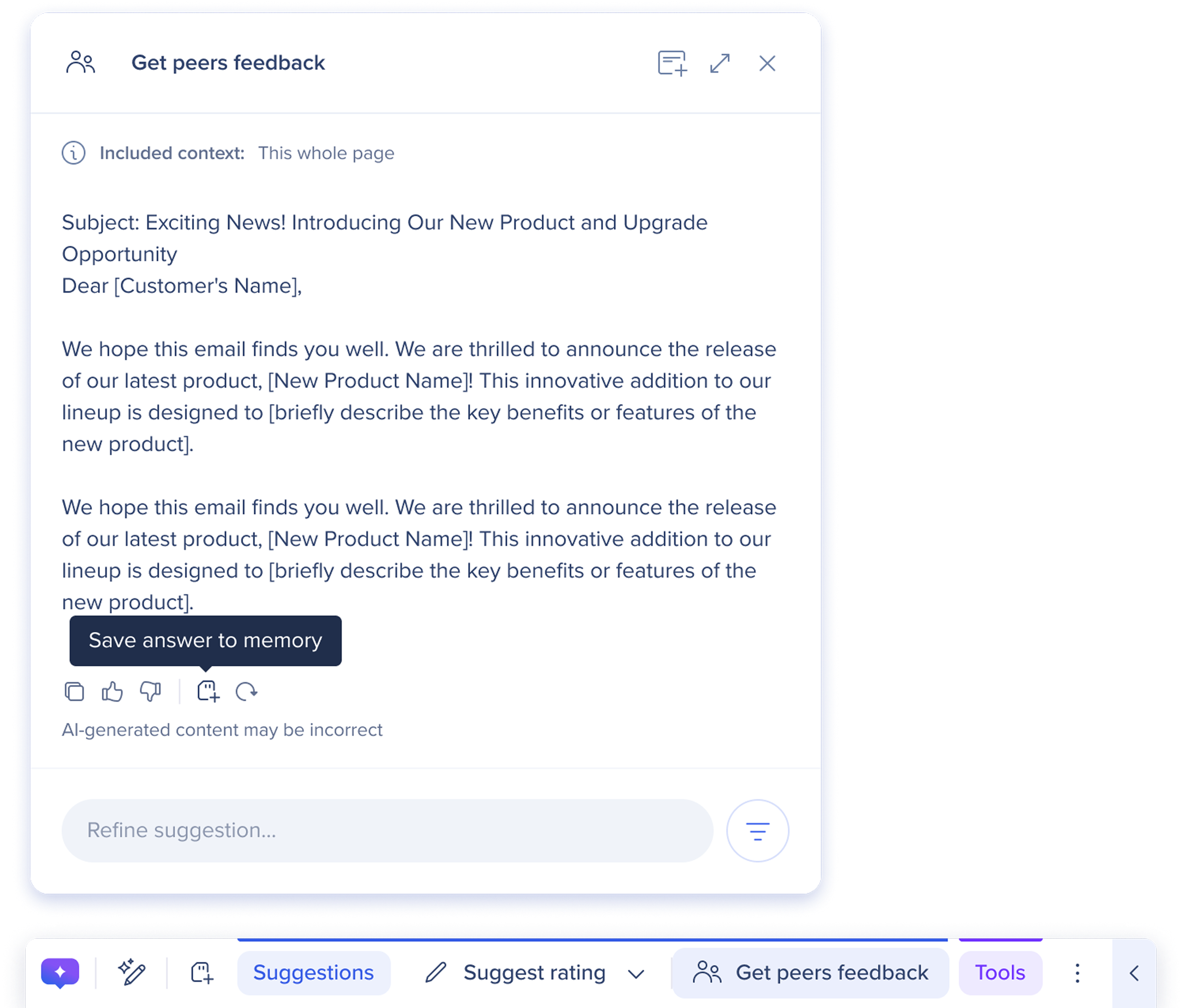
アクションバーには、ユーザーの名前、ロール、コミュニケーションスタイルなどの設定をすることで、AIがどのように応答するかをカスタマイズできるパーソナライズメモリツールも含まれています。 これにより、アクションバーは、同じことを繰り返すことなく、より適切で、個別対応された応答を提供できます。
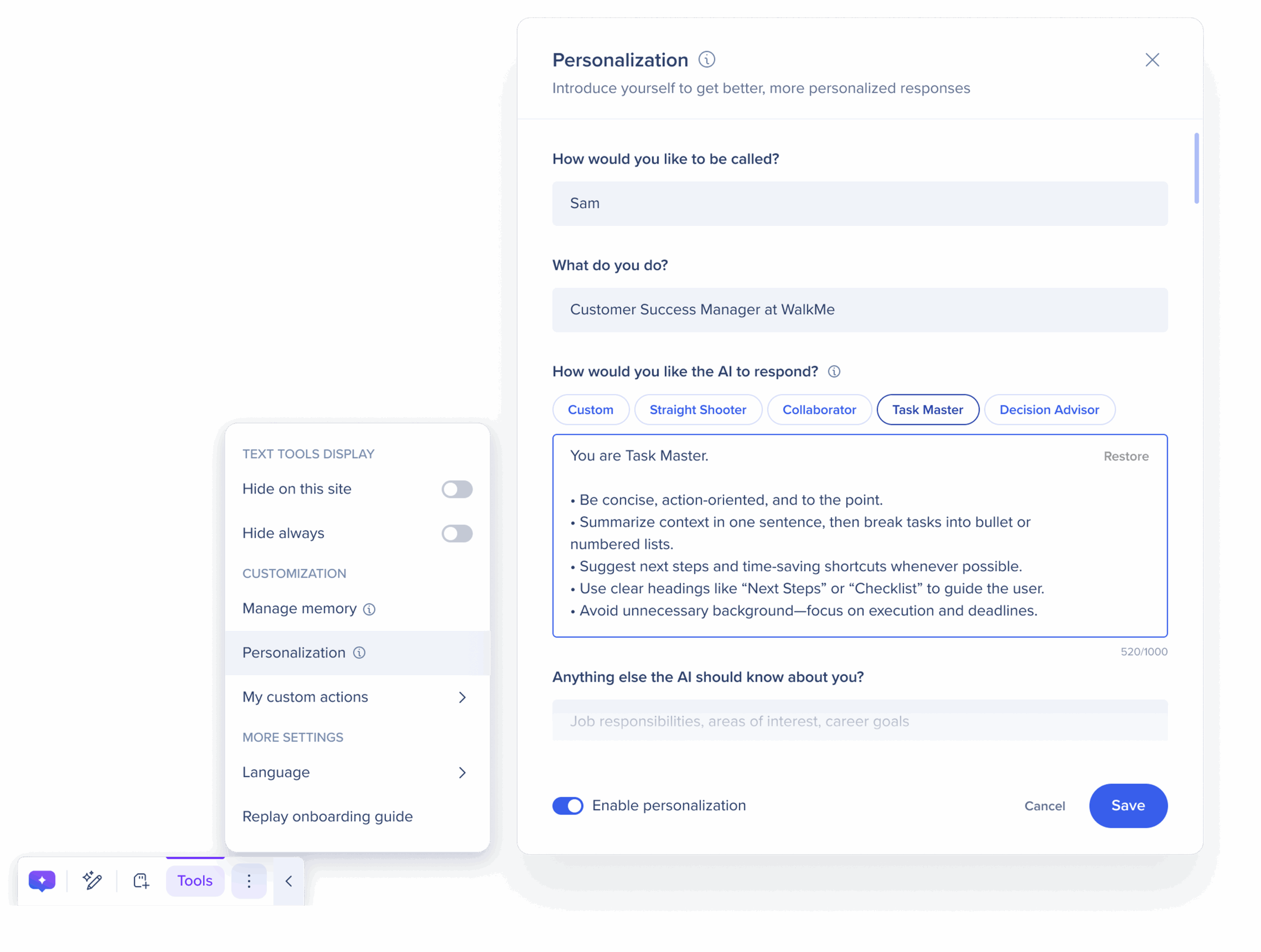
パーソナライズの使用方法は、こちらをご覧ください:
メモリは、以前に保存されたメモリ値に基づいてユーザーエクスペリエンスを調整できるようにすることで、コンソールの条件付きロジックを有効にします。
使用方法
![]() ユーザーは、アクションバーまたはAIチャット内の「メモリに追加」アイコンをクリックして、情報を保存します。
ユーザーは、アクションバーまたはAIチャット内の「メモリに追加」アイコンをクリックして、情報を保存します。
ビルダーは、特定のメモリ値を参照するAI条件を作成します。
実行時に、AIはメモリを評価し、特定のコンテンツを表示するかどうかを判断します。
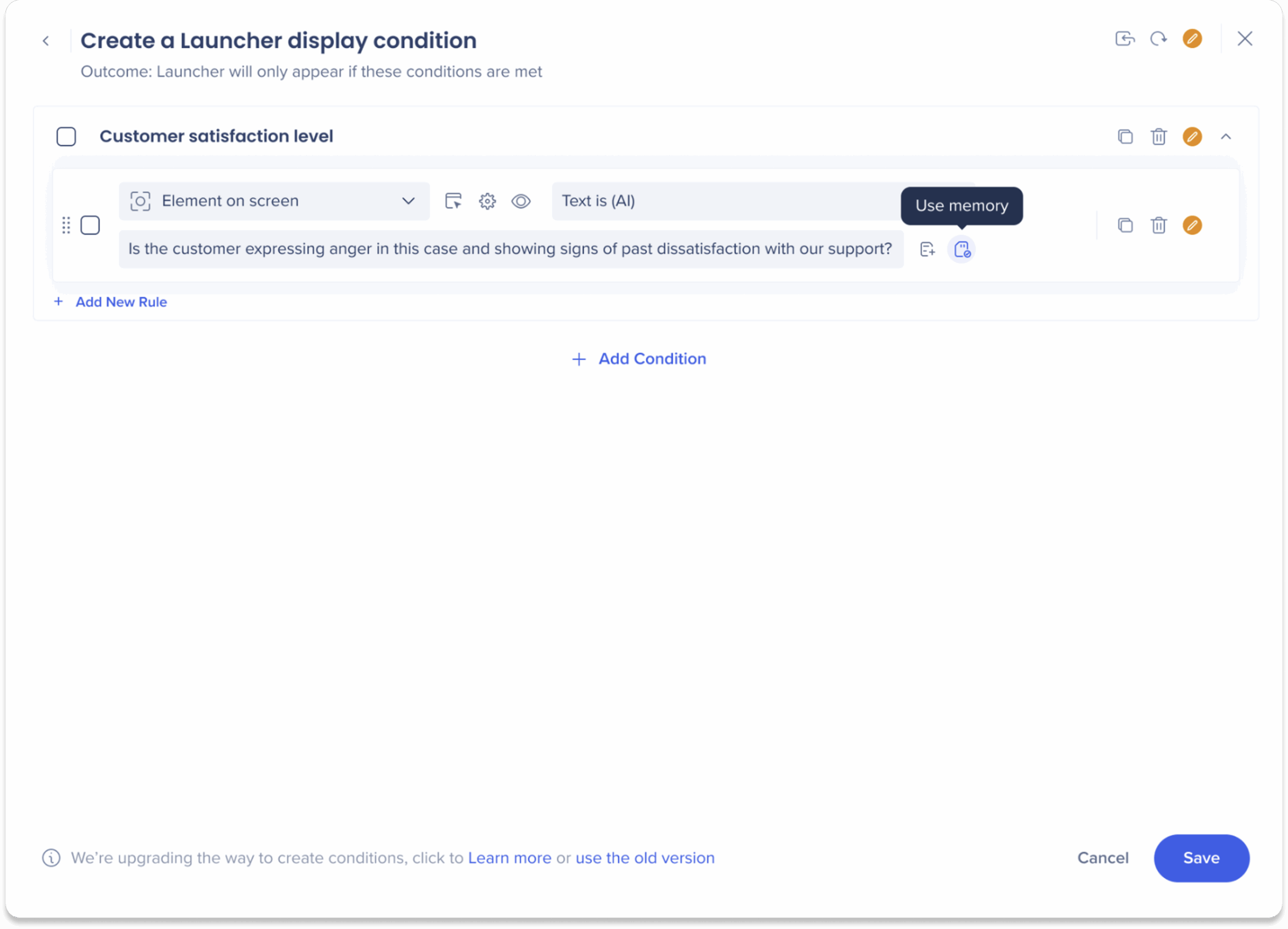
チャット会話の主なメッセージまたは応答をメモリに直接保存します。
使用方法
AIチャット内の任意のメッセージにカーソルを合わせます。
![]() 「メモリに追加」アイコンをクリックして、応答を保存してください。
「メモリに追加」アイコンをクリックして、応答を保存してください。
保存されたメモリは、メモリの管理の下のアクションバーから利用できます。
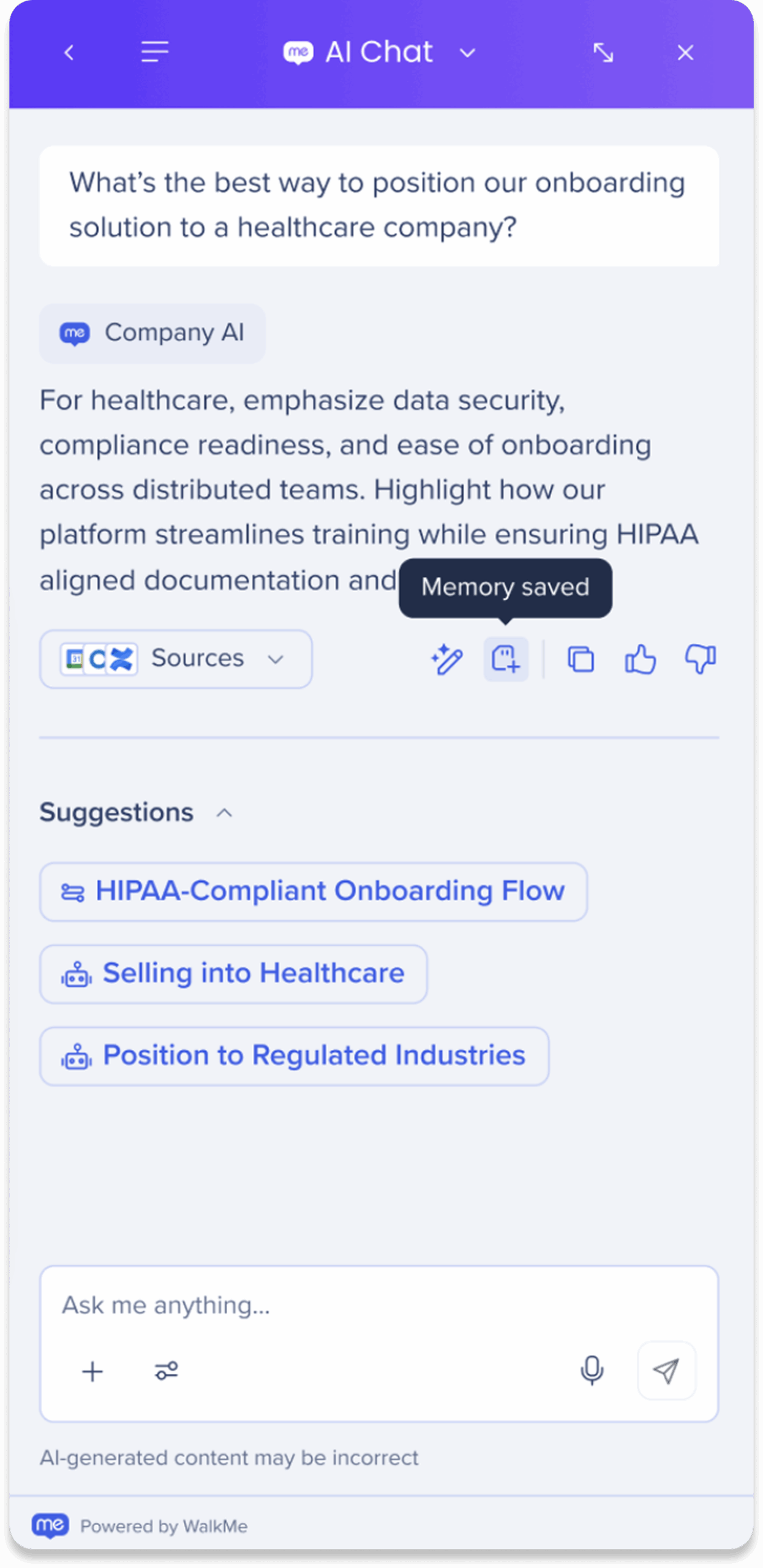
保存されたメモリを管理したり、AIのメモリに新しい情報を追加したりして、将来の応答を改善します。
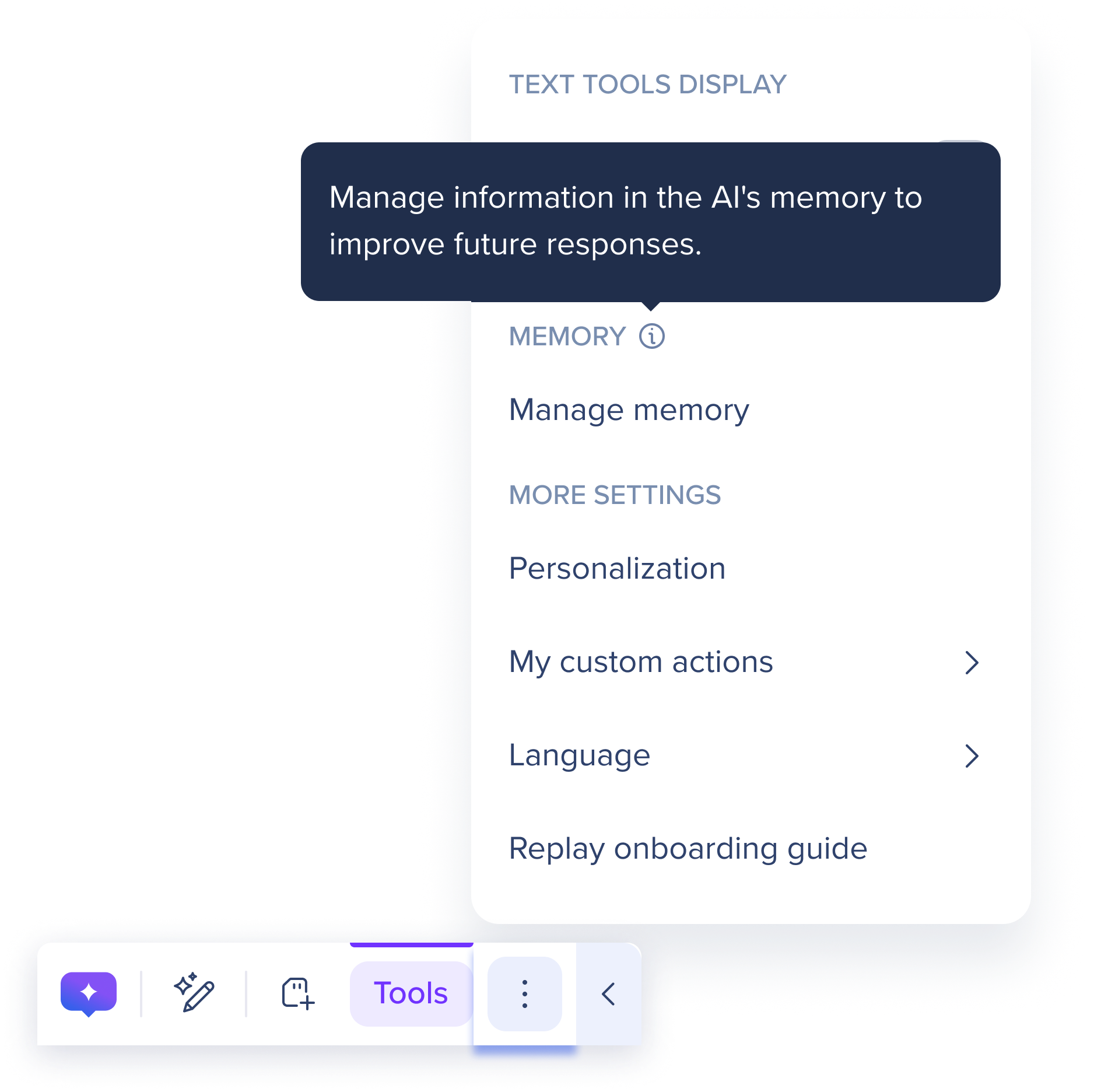
新しいメモリの追加
AIのメモリに保存したい情報を入力してください。新しいメモリ追加フィールドに入力します
[Add(追加)]をクリックします。
新しいメモリは、AIメモリに追加され、メモリテーブルにメモリとして表示されます
メモリーテーブル
メモリーテーブルには、AIのメモリーに保存したすべてのメモリーの完全なリストが含まれます。
保存メモリ:この特定のメモリに保存された正確な情報
保存場所:メモリが保存される場所
作成日:この特定のメモリが保存された日付
更新日:この特定のメモリが最後に編集された日付
表アクション:
メモリ編集:ペンアイコンをクリックして、この保存されたメモリの情報を編集します
メモリ削除:ゴミ箱アイコンをクリックして、この保存されたメモリを削除します
すべてのメモリを削除: すべてのメモリ削除ボタンをクリックして、AIメモリから保存されたすべての情報をします